FAQs Máy Tính
Hướng dẫn sửa lỗi Start Menu và Cortana không hoạt động trên Windows 10 – Sửa lỗi máy tính
Hotline: 1900 63.63.43
☎ 0287300 7898 – 0938 169 138 (Zalo) 0984.966.552 (Zalo)
Một trong các tính năng mới được tích hợp trên Windows 10 là trợ lý ảo Cortana. Người dùng cũng có thể sử dụng Cortana để tắt máy, restart, kiếm tìm thông minh,… Nhưng tuy vậy supdate Windows, hơi nhiều người dùng phản ánh lại rằng nút Start Menu và trợ lý ảo Cortana không hoạt động, hoặc gần như bị ” đóng băng “. Trong bài viết dưới đây Quản trị mạng sẽ chỉ dẫn bạn một số giải pháp để khắc phục được lỗi này.
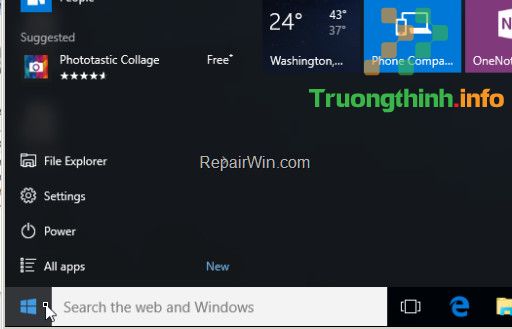
1. Chạy Start Menu Troubleshooter tự động
1. Tải Start Menu Troubleshooter về máy tính, cài đặt và chạy.
Tải Start Menu Troubleshooter về máy và cài đặt tại đây.
2. Khởi động lại máy tính của bạn.
2. Thiết lập lại Index
1. Đầu tiên mở cửa sổ Control Panel sau đó click chọn Indexing Options .
Nếu không nhìn thấy tùy chọn Indexing Options, tại mục View (View by) bạn chuyển thành Small icons .
2. Trên cửa sổ Indexing Options, click chọn Modify .
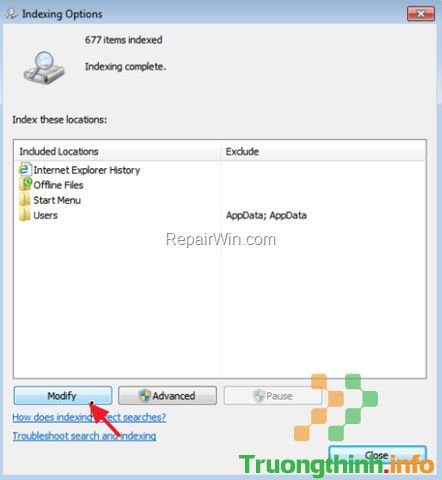
3. Bỏ tích mục Offline Files và Internet Explorer History rồi click chọn OK .
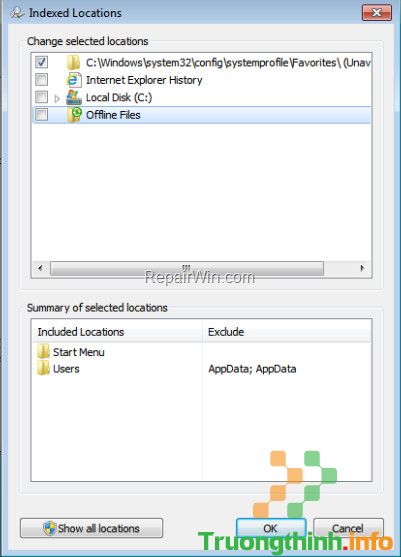
4. Tiếp theo click chọn Advanced .
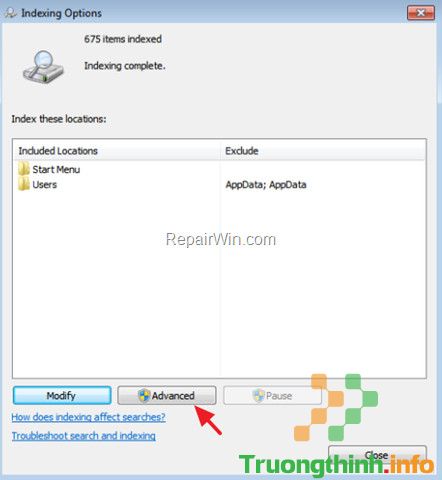
5. Tại mục Troubleshooting, click chọn nút Rebuild .
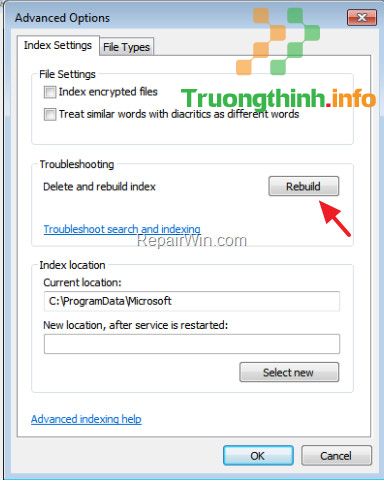
6. Click chọn OK để rebuild lại Index.
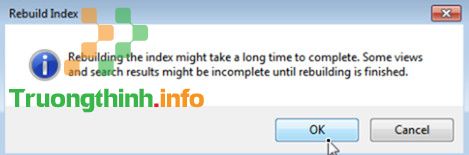
7. Chờ cho công đoạn hoàn tất và khởi động lại máy tính của bạn.
3. Restore máy tính của bạn về phiên bản trước
1. Kích chuột phải vào nút Start (biểu tượng Windows) ở góc dưới cùng bên trái thanh Taskbar rồi chọn Run để mở cửa sổ lệnh Run .
2. Trên cửa sổ lệnh Run, bạn nhập rstrui rồi click chọn OK hoặc nhấn Enter.
3. Lúc này trên màn hình xuất hiện cửa sổ, ở đây bạn click chọn Next .
4. Chọn phiên bản Windows mà bạn sử dụng trước đấy bằng phương pháp nhìn vào trong ngày và giờ cài đặt, sau đó click chọn Next để bắt đầu công đoạn khôi phục.
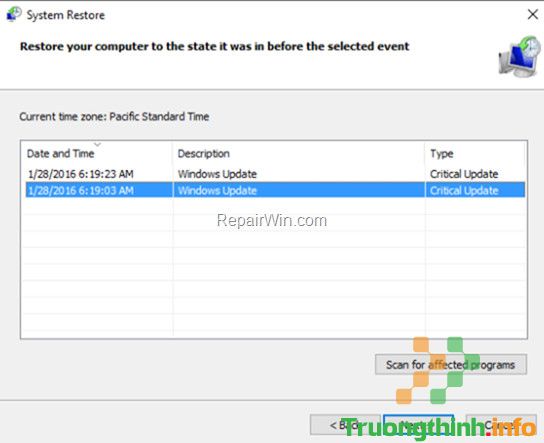
4. Đăng ký lại ứng dụng trên PowerShell
1. Vào Settings => Update & Security .
2. Trên cửa sổ Update & Security tìm và chọn For Developers ở khung bên trái.
3. Click chọn Developer mode rồi click chọn Yes trên cửa sổ popup.
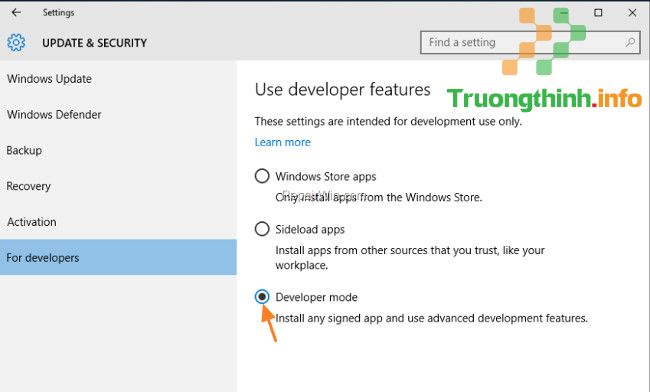
4. Đóng cửa sổ Update & Security settings.
5. Trên khung Search của Cortana, nhập powershell vào đó.
6. Trên danh sách tìm kiếm kích chuột phải vào Windows PowerShell rồi chọn Run as administrator .
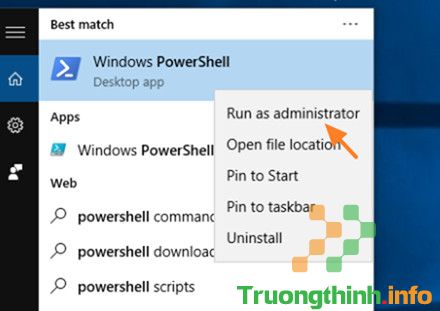
7. Nhập câu lệnh dưới đây vào cửa sổ PowerShell rồi nhấn Enter :
Get-AppXPackage | Foreach {Add-AppxPackage -DisableDevelopmentMode -Register “$($_.InstallLocation)AppXManifest.xml”}
8. Chờ cho câu lệnh thực thi và bạn không cần để ý đến các lỗi.
9. Cuối cùng kiểm tra xem Cortana và Start Menu đã hoạt động hay chưa.
5. Tạo một tài khoản người sử dụng mới
1. Mở Settings => Accounts .
2. Chọn Family & other users ở khung bên trái rồi click chọn Add someone else on this PC .
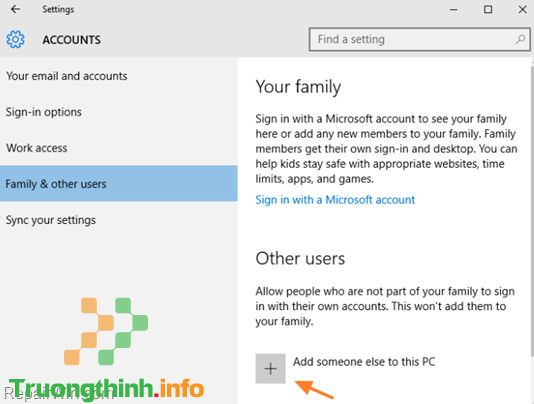
3. Trên cửa sổ ” How will this person sign in “, click chọn ” I don’t have this person’s sign-in information “.
4. Trên cửa sổ ” Let’s create your account “, click chọn ” Add a user without a Microsoft account “.
5. Nhập tên người dùng và mật khẩu (nếu bạn muốn) rồi click chọn Next .
6. Sau đó click chọn tên người dùng mới và chọn nút Change account type .
7. Thiết lập user mới là Administrator rồi click chọn OK .
8. Đăng xuất rồi đăng nhập lại bằng user mới.
9. Kiểm tra xem Start Menu và Cortana đã hoạt động chưa. Nếu đã hoạt động rồi thì tiến hành chuyển các tập tin và thiết lập sang tài khoản user mới.
Tham khảo thêm 1 số bài viết dưới đây:
- Tại sao đã vô hiệu hóa nhưng Cortana vẫn chạy trên nền background?
- Hướng dẫn vô hiệu hóa Cortana trên bản cập nhật Windows 10 Anniversary Update
- Sử dụng Cortana để tắt hoặc khởi động lại Windows 10 như làm sao?
Chúc các bạn thành công!
- Sử dụng và cấu hình Cortana trên Windows 10
- Hướng dẫn thiết lập tối ưu cho Cortana trên Windows 10 (Phần cuối)
- Tổng hợp những thao tác Touchpad trên Windows 10
- Hướng dẫn cách sửa lỗi “The VMware Authorization Service is not running”
- Sử dụng Cortana để đồng bộ thông báo giữa Android và máy tính Windows 10
- Tắt Cortana trên Windows 10
start menu windows 10, cortana windows 10, lỗi cortana windows 10, lỗi start menu windows 10, sửa lỗi win 10, lỗi cortana không hoạt động, lỗi start menu không hoạt động, lỗi windows 10
Nội dung Hướng dẫn sửa lỗi Start Menu và Cortana không hoạt động trên Windows 10 – Sửa lỗi máy tính được tổng hợp sưu tầm biên tập bởi: Trường Thịnh Group. Mọi ý kiến vui lòng gửi Liên Hệ cho truongthinh.info để điều chỉnh. truongthinh.info tks.





 Cần báo giá nhanh? Gọi
Cần báo giá nhanh? Gọi